Bahşiş
İPhone veya Android'den silinen veya kaybolan kısa mesajları kurtarmak ister misiniz? Bu kılavuzu okuyun ve silinmiş metinleri iPhone ve Android'den almak için en iyi dereceli yöntemleri edinin.
Android veya diğer cihazlarda açamayacağınız SWF dosyalarındaki web sitelerinden bazı videolar indirdiğinizde. Onları nasıl açabilir ve videoları görüntüleyebilirsiniz? Çoğu video meraklısı böyle bir sorunla karşılaştı. Çevrimiçi bir video indirirsiniz, web sitesinde iyi çalışır, ancak medya yürütücünüz hiç desteklemediğinden bilgisayarınıza erişilemez hale gelir. Birçok kişinin SWF'yi bilmediğini ve çevrimiçi olarak yaygın olarak kullanıldığını düşünürsek, bu dosya biçimi hakkında bilmeniz gereken her şeyi, ne olduğu ve nasıl açılacağı gibi paylaşacağız.
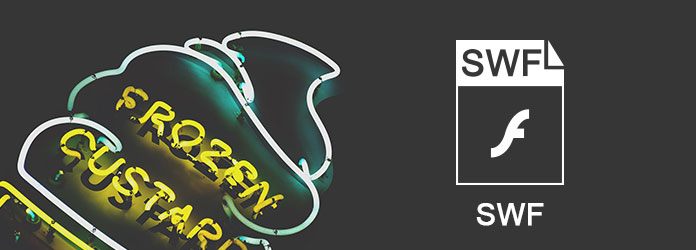
Küçük Web Formatı anlamına gelen SWF, multimedya, vektör grafikleri ve Action Script için bir Adobe Flash dosya taşıyıcısıdır. Genellikle Adobe Macromedia tarafından oluşturulur ve Flash eklentisi kullanılarak bir web tarayıcısında görüntülenir. SWF dosyaları video, vektör tabanlı animasyon ve ses formatları içerir, web için tasarlanmış bir formattır. SWF formatının web tarayıcıları için yaygın olarak kullanılmasının nedeni budur. Sadece video, grafik ve ses için değil, aynı zamanda tarayıcı tabanlı oyunlar sunmak için.
Ne yazık ki, çoğu video oynatıcı standart bir video dosyası biçimi olmadığından SWF ile uyumlu değildir.
Belirtildiği gibi, SWF dosyaları web tarayıcıları için tasarlanmıştır, bu nedenle onu Chrome, Firefox vb.'ye sürükleyip bırakarak tarayıcı pencerenizde oynatabilirsiniz. Tarayıcınızda Flash Player eklentisi yüklü veya eklentiyi güncelleyin.
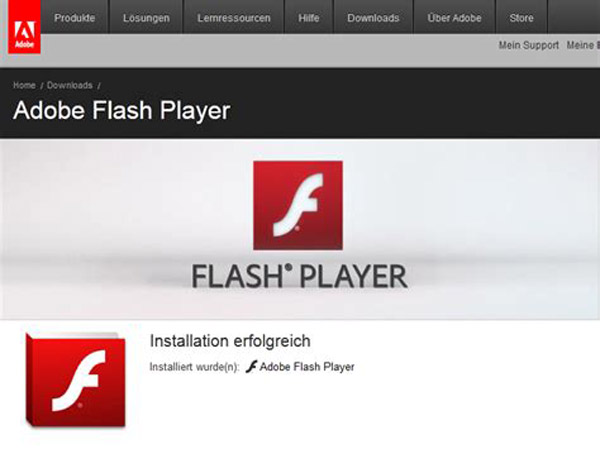
1. AdımTarayıcınızda swffileplayer.com adresine gidin ve "Şimdi İndir" düğmesine basarak SWF dosya oynatıcısını indirin.
Bahşiş
İPhone veya Android'den silinen veya kaybolan kısa mesajları kurtarmak ister misiniz? Bu kılavuzu okuyun ve silinmiş metinleri iPhone ve Android'den almak için en iyi dereceli yöntemleri edinin.
2. AdımKurulum dosyasına çift tıklayın, "İleri" düğmesine tıklayın ve PC'nize kurmak için ekrandaki asistanı izleyin.
3. AdımArdından SWF dosya oynatıcısını açın, "Dosya" > "Aç"a tıklayın, ardından Aç iletişim kutusunda görüntülemek istediğiniz SWF dosyasına gidin, onu seçin ve oynatıcıya yüklemek için "Aç" düğmesine tıklayın.
4. Adım Alt kısımdaki "Oynat" düğmesine tıkladığınızda, SWF dosyanız oynamaya başlayacaktır.
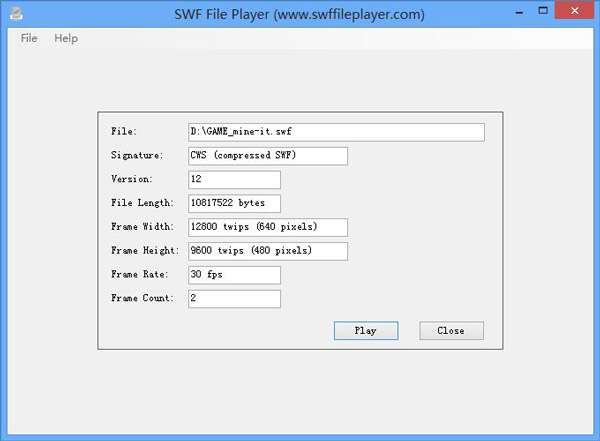
1. AdımElmedia Player'ı Mac App Store'unuzdan indirin ve Mac bilgisayarınıza yükleyin.
2. Adım Elmedia Player'ı başlatın, doğru şekilde yüklenmişse Uygulamalar klasöründe bulabilirsiniz.
3. AdımGenişletmek için "Dosya" menüsünü tıklayın ve "Aç" ı seçin. Ardından, görüntülemek istediğiniz SWF dosyasına gidin.
4. Adım Mac SWF oynatıcısında oynatmak için sağ alt köşedeki "Aç" düğmesine tıklayın.
Ayrıca okumayı seversiniz: Windows / Mac / Android / iPhone için En İyi SWF Oynatıcıları.
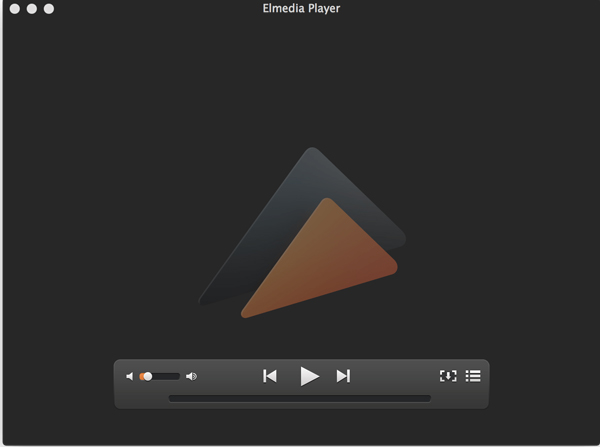
Gördüğünüz gibi, özel bir oynatıcınız yoksa SWF'yi açabilirsiniz. Alternatif çözüm, SWF'yi Aiseesoft ile yaygın olarak kullanılan video formatlarına dönüştürmektir. SWF Dönüştürücü Ultimate. Ana özellikleri şunlardır:
Kısacası, Aiseesoft SWF Converter Ultimate, dosyalarınızı oynatılabilir videolara dönüştürmek için en iyi çözümdür.
Mac hakkında daha fazla bilgi için: Mac'te SWF'ye Any Video Dönüştür.
Biz kullanmak MP4 size bu SWF dönüştürücünün nasıl kullanılacağı ile ilgili iş akışını gösteren örnek olarak gösterilebilir.
1. Adım SWF'yi en iyi video dönüştürücüye aktarın
SWF Converter Ultimate'ın doğru sürümünü indirin ve bilgisayarınıza kurun. Uygulamayı başlatın ve dönüştürmek istediğiniz SWF dosyalarını içe aktarmak için "Dosya Ekle" menüsünü tıklayın. Veya dosyaları doğrudan pencereye sürükleyip bırakabilirsiniz.
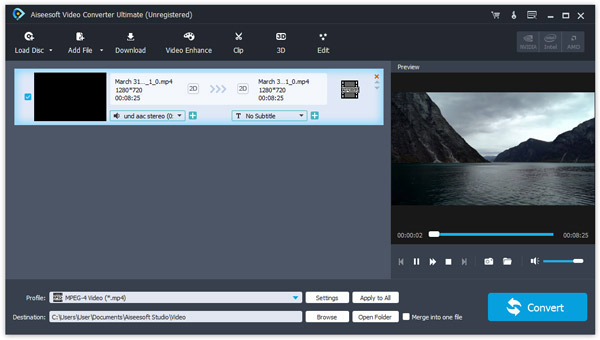
2. Adım Video dönüştürme için ayarla
Alt alanı bulun ve ayarlar penceresini açmak için "Ayarlar" düğmesine tıklayın. "Profil" açılır menüsünü açın ve çıktı formatı olarak MP4'ü seçin. Çıktıları akıllı telefonunuzda görüntülemek istiyorsanız, cihazı seçin. Çıktıları saklamak için "Hedef" alanına bir klasör bırakın. Ayrıca video kalitesi gibi diğer özel seçenekleri de doldurabilirsiniz.
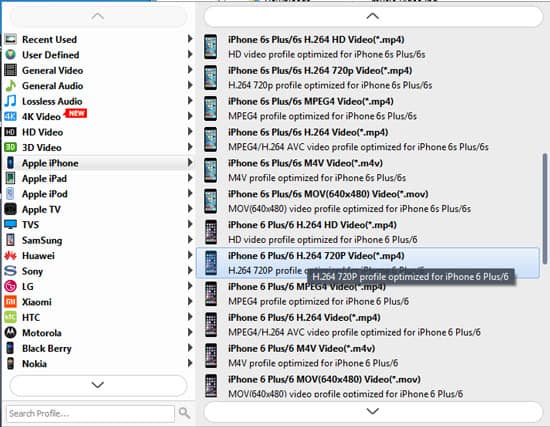
3. Adım Sonuç videolarını düzenleme ve geliştirme
Video çözünürlüğünü optimize etmek istiyorsanız, video düzenleyiciye gitmek için üst şeritteki "Düzenle" menüsünü tıklayın. Burada birkaç video düzenleme aracı, "Döndür", "Kırp", "Geliştir" ve daha fazlasını içerir. Çıktıları geliştirmek için, Geliştir menüsüne ve çözünürlüğü veya diğer parametreleri yükselt'e tıklayın. "Uygula" düğmesine basar basmaz çıktıların çözünürlüğü optimize edilecektir.
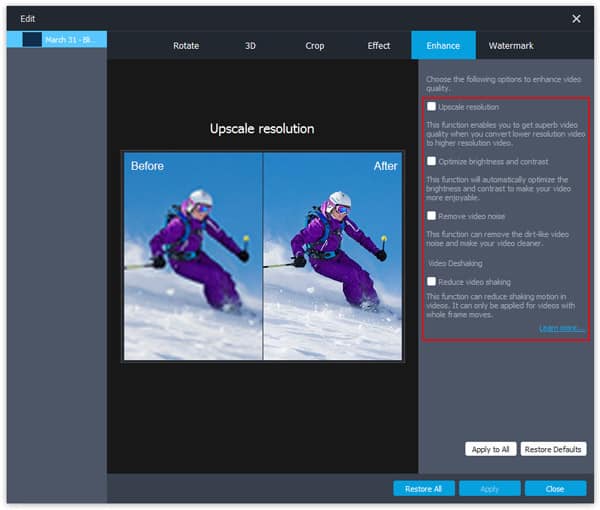
4. Adım Toplu SWF dosyalarını tek bir tıklamayla dönüştürün
Ayarladıktan sonra ana arayüze geri dönün ve sağ alt köşedeki "Dönüştür" düğmesine tıklayın. SWF dönüştürücü, ayarlarınıza göre dosyaların kodunu dönüştürmeye başlayacaktır. Tamamlandığında, "Tamamla" düğmesine tıklayın ve videolarınızı dahili video oynatıcı ile izleyebilirsiniz.
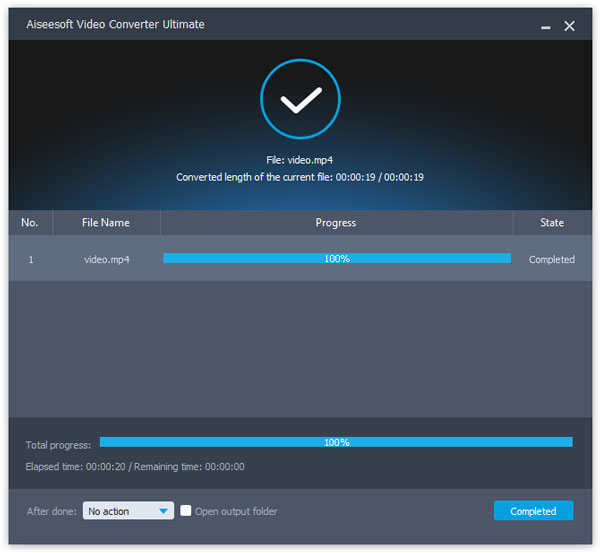
Şimdi tebrikler! Videolarınızın keyfini istediğiniz zaman ve istediğiniz yerde çıkarabilirsiniz.
Bir resmin bin kelimeye bedel olduğu söylenir. Bir video milyonlarca kelimeye bedel olmalıdır. Ön koşul, videonuzun okunabilir ve görüntülenebilir olmasıdır. Bu, SWF'nin başka bir hikayesidir, çünkü çoğu video oynatıcıda açılamaz. Bunun nedeni SWF'nin bir video biçimi olmaması ve bazen etkileşimli içerik içermesidir. Ancak yukarıdaki makaleyi okuduysanız, bunun ne olduğunu ve Windows 10/8 / 8.1 / 7 ve Mac OS'de SWF'yi nasıl açacağınızı anlayabilirsiniz. Aiseesoft SWF Converter Ultimate'ı denemenizi öneririz, çünkü sadece kullanımı kolay değil, aynı zamanda videolarınızı dönüştürdükten sonra optimize edebilir.